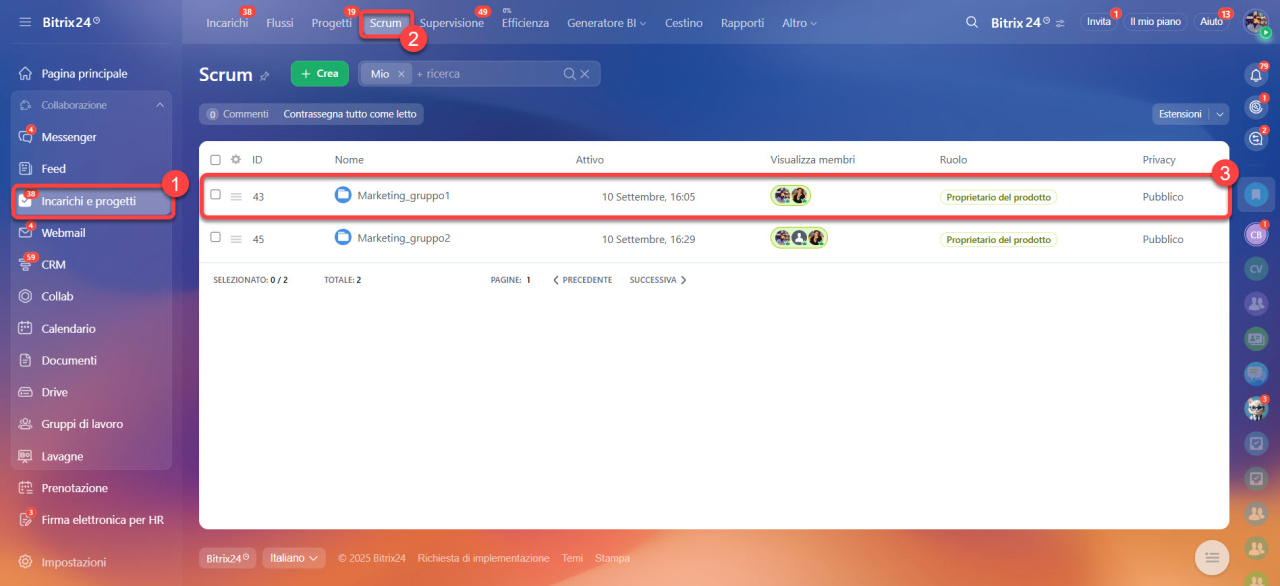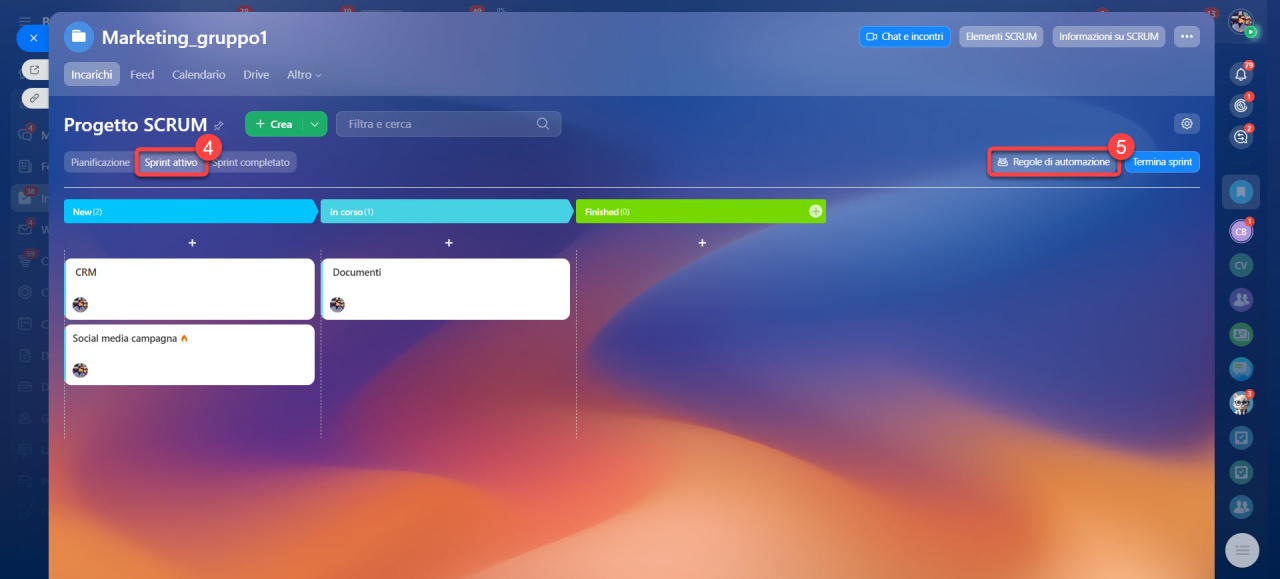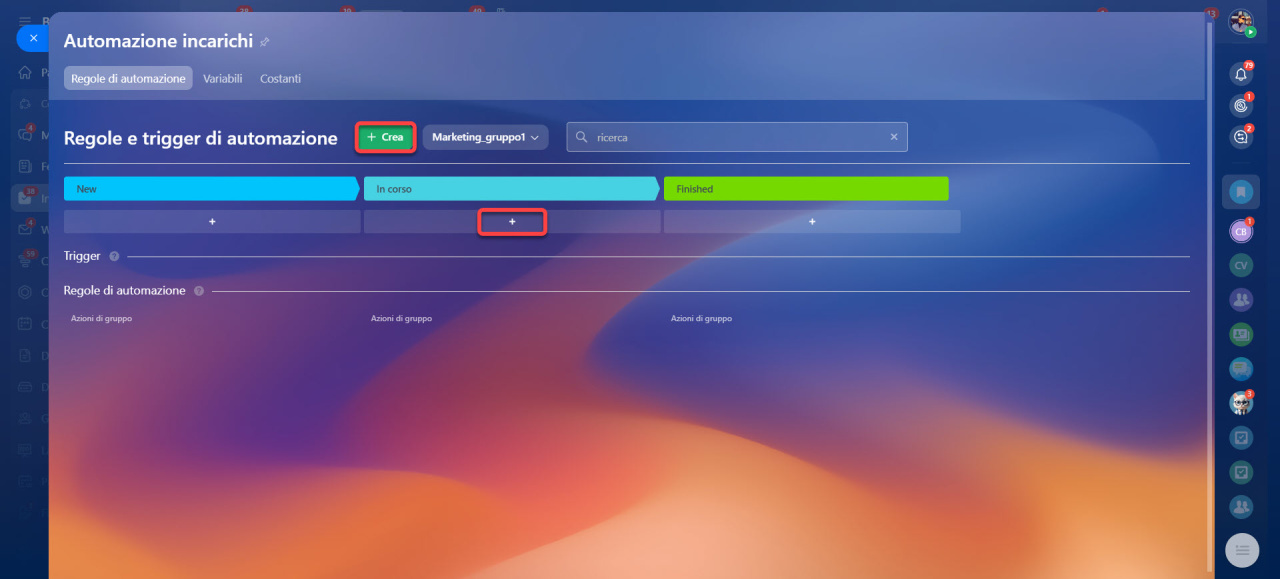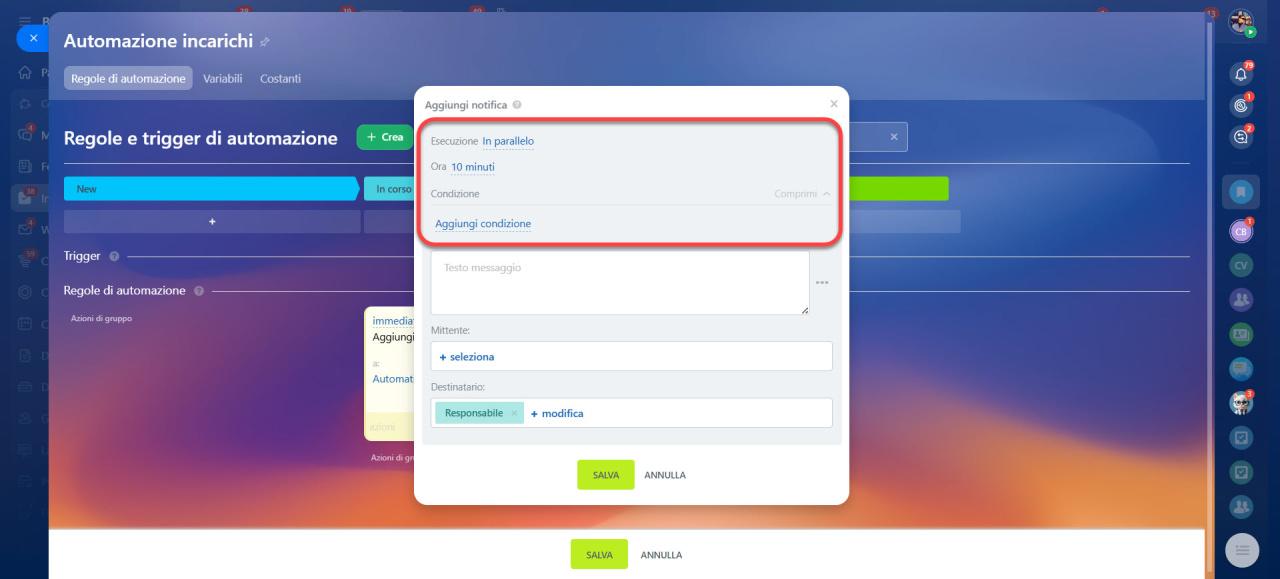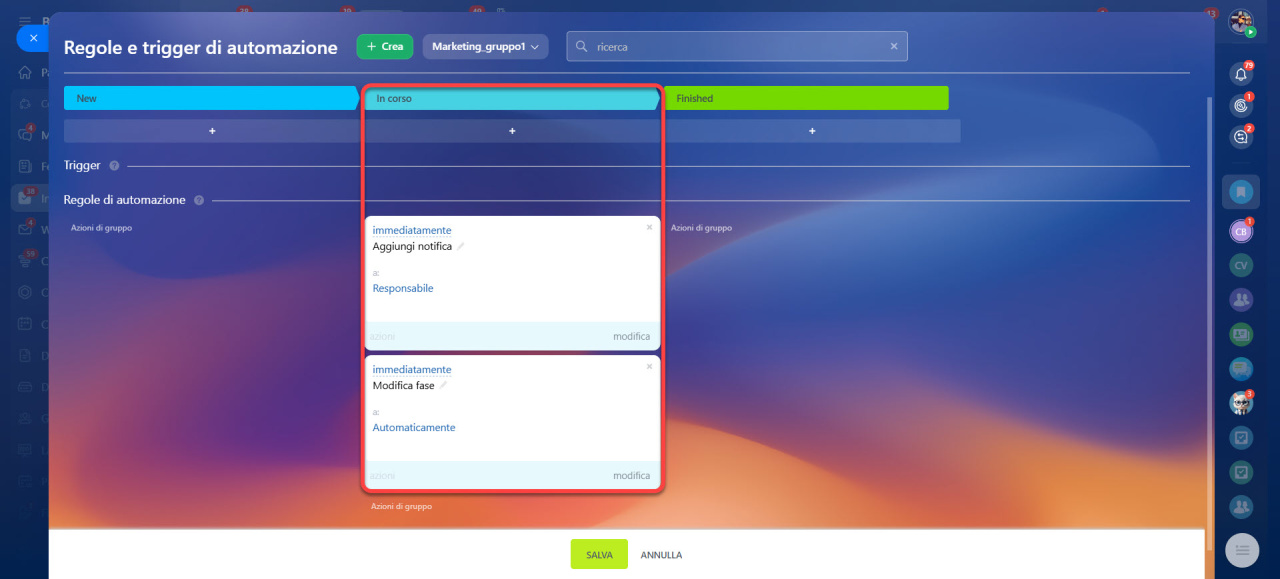Scrum è un metodo flessibile per i team di lavorare insieme. In Bitrix24, aiuta a suddividere grandi progetti in cicli brevi chiamati sprint. Ogni sprint dura alcune settimane, consentendo al team di monitorare i progressi, gestire gli incarichi e adattarsi rapidamente ai cambiamenti.
Per risparmiare tempo sugli incarichi di routine, puoi configurare le regole di automazione e i trigger per completare automaticamente alcune attività.
Le regole di automazione eseguono azioni quando un incarico raggiunge una fase specifica. Ad esempio, quando un incarico passa alla fase In attesa di revisione, può inviare automaticamente un messaggio al creatore dell'incarico con un link.
I trigger monitorano i cambiamenti negli incarichi, come scadenze imminenti, aggiornamenti di stato o nuovi commenti. Quando si verifica un'azione definita, il trigger sposta l'incarico in una fase diversa. Ad esempio, se lo stato di un incarico cambia in In corso, il trigger lo sposta nella fase corrispondente. Questo aiuta il team a vedere quali incarichi sono attivi e quali sono ancora in sospeso.
Aggiungere regole di automazione e trigger
- Vai nella sezione Incarichi e Progetti.
- Seleziona Scrum.
- Apri il progetto desiderato.
- Passa alla scheda Sprint attivo.
- Fai clic su Regole di automazione.
- Fai clic su Crea o + Aggiungi nella fase in cui desideri aggiungere la regola.
Le regole di automazione e i trigger sono raggruppati in diverse categorie:
- Per dipendenti: regole che automatizzano incarichi interni al team, come creare o aggiornare incarichi, inviare notifiche via chat o e-mail, gestire fasi e stati, e altro.
- Regole di automazione personalizzate: regole e trigger dal Market, creati dai partner di Bitrix24 per estendere le funzionalità standard di gestione degli incarichi.
- Trigger: monitorano scadenze e cambiamenti negli incarichi. Trigger negli incarichi
Configurare regole di automazione e trigger
Dopo aver aggiunto le regole di automazione e i trigger, dovrai configurarli. Condividono le stesse impostazioni di base:
- Esecuzione: scegli se la regola viene eseguita subito dopo la precedente o in modo indipendente.
- Ora: decidi se l'azione avviene immediatamente o dopo un tempo stabilito.
- Condizione: applica la regola o il trigger solo a determinati incarichi, come quelli importanti o in ritardo.
Condizioni nelle regole di automazione - Consenti il ritorno alla fase precedente: se abilitato, il trigger può spostare un incarico a una fase precedente, ad esempio dall'ultima fase alla prima. Questa opzione è disponibile solo per i trigger.
Altre impostazioni dipendono dalla specifica regola di automazione o trigger. Ad esempio, la regola Crea incarico richiede di selezionare i partecipanti, mentre la regola Aggiungi notifica richiede di inserire il testo del messaggio.
Puoi aggiungere più regole di automazione e trigger a una singola fase, ma ognuna deve essere configurata separatamente. Ad esempio, nella fase In corso, puoi configurare due regole di automazione:
- Aggiungi notifica: quando un incarico raggiunge questa fase, viene inviata una notifica in Bitrix24 al supervisore per revisionare il lavoro.
- Modifica fase: se rimane solo un giorno prima della scadenza, l'incarico viene spostato nella fase Urgente. Questo aiuta il team a identificare rapidamente gli incarichi prioritari e agire in tempo.
Riepilogo
-
Scrum è un metodo flessibile per i team di lavorare insieme. In Bitrix24, aiuta a suddividere grandi progetti in cicli brevi chiamati sprint. Ogni sprint dura alcune settimane, consentendo al team di monitorare i progressi, gestire gli incarichi e adattarsi rapidamente ai cambiamenti.
-
Per risparmiare tempo sugli incarichi di routine, puoi configurare le regole di automazione e i trigger per completare automaticamente alcune attività.
-
Le regole di automazione eseguono azioni quando un incarico raggiunge una fase specifica, come inviare notifiche, creare incarichi, aggiungere partecipanti e altro.
-
I trigger monitorano i cambiamenti negli incarichi, come scadenze imminenti, aggiornamenti di stato o nuovi commenti. Quando si verifica un'azione definita, il trigger sposta l'incarico in una fase diversa.
-
Per configurare le regole di automazione, vai su Incarichi e Progetti > Scrum, apri il progetto desiderato, passa alla scheda Sprint attivo e fai clic su Regole di automazione.
-
Tutti i membri del team Scrum possono configurare le regole di automazione e i trigger, tranne quelli con il ruolo di Stakeholder.